W zależności od preferencji możesz ustawić w aplikacji Mapy wyświetlanie odległości i szczegółowych wskazówek w kilometrach i metrach lub milach i stopach. Jednak kroki, które należy to zrobić, mogą nie być zbyt oczywiste i właśnie tutaj przychodzimy z pomocą.
W tym krótkim samouczku pokażemy, jak łatwo można korzystać z kilometrów lub mil w Mapach Apple i Mapy Google na iPhone’a, iPada, Maca i przeglądarkę internetową.
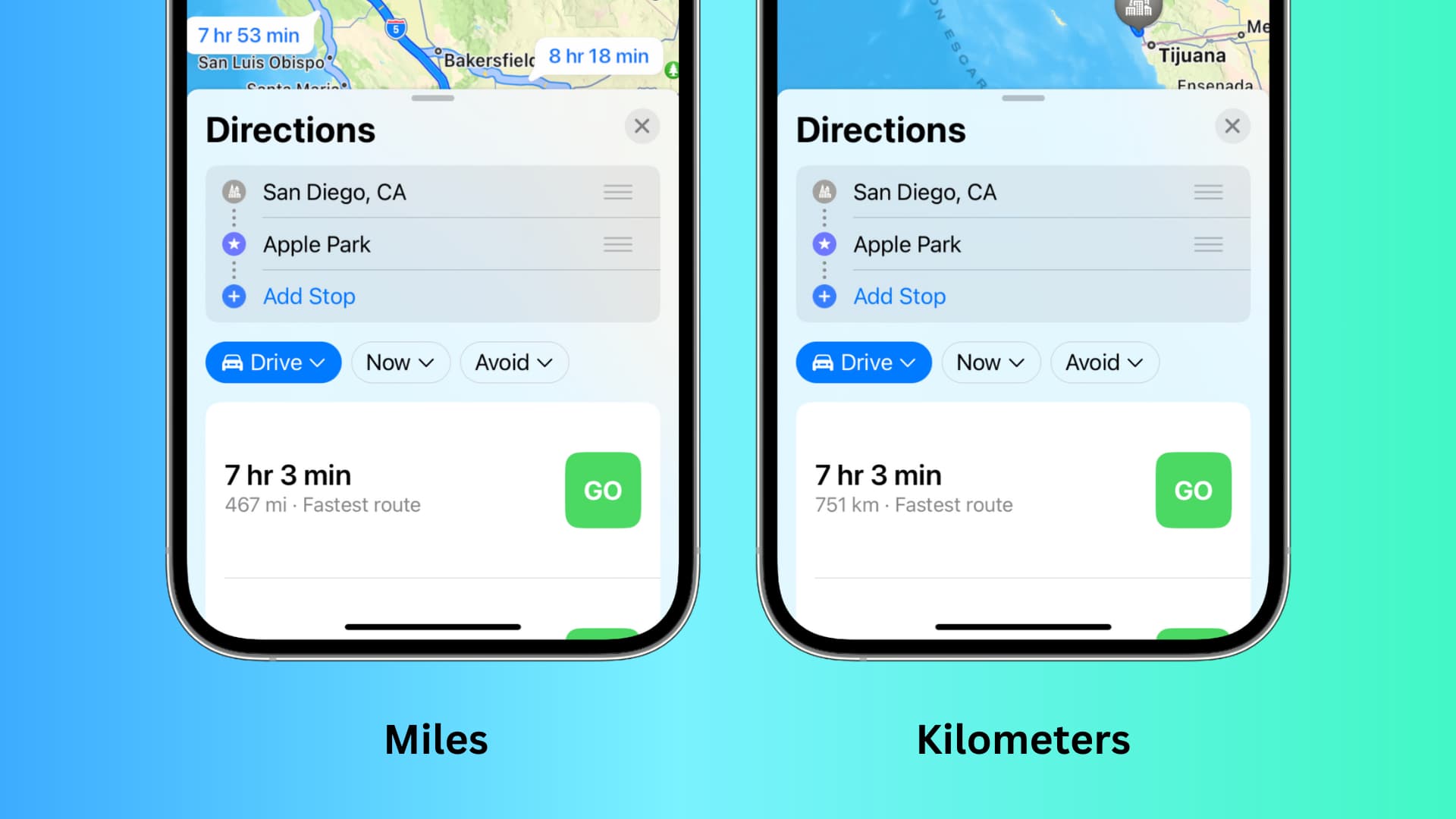 Przełączaj się między milami lub kilometrami na mapach: ukryj
Przełączaj się między milami lub kilometrami na mapach: ukryj
Jak Mapy Apple lub Mapy Google wiedzą, jakiej jednostki odległości użyć
Domyślnie Mapy Apple i Mapy Google wykorzystują mile lub kilometry w zależności od kraju, w którym się znajdujesz. Na przykład, jeśli jesteś w Stanach Zjednoczonych z regionem urządzenia ustawionym na USA, mapy będą wyświetlać odległość w jednostkach imperialnych, czyli milach i stopach. A jeśli jesteś w prawie każdym innym kraju, mapy powinny pokazywać odległość w jednostkach metrycznych, czyli kilometrach i metrach.
Ciekawostka: Tylko trzy kraje – USA, Liberia i Birma używają systemu imperialnego. Reszta wszystkich używa systemu metrycznego. Wielka Brytania używa obu, ale tamtejsi mieszkańcy wolą odległości w milach.
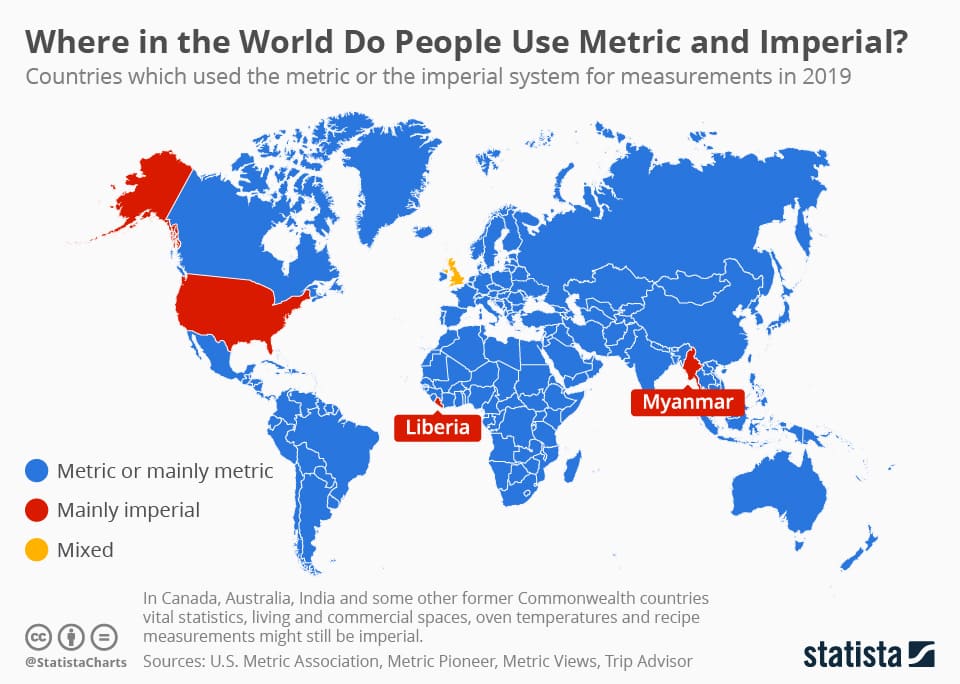 Obraz: Statista
Obraz: Statista
Wybierz mile lub kilometry w Mapach Apple
Preferencje odległości w Mapach Apple nie są synchronizowane przez iCloud. Wykonaj te kroki osobno na każdym urządzeniu.
Na iPhonie i iPadzie
Otwórz aplikację Ustawienia i kliknij Ogólne > Język i region. Kliknij System pomiarowy. Wybierz Dane, aby zobaczyć odległość w kilometrach. I kliknij USA lub Wielka Brytania, aby zobaczyć odległość w milach. 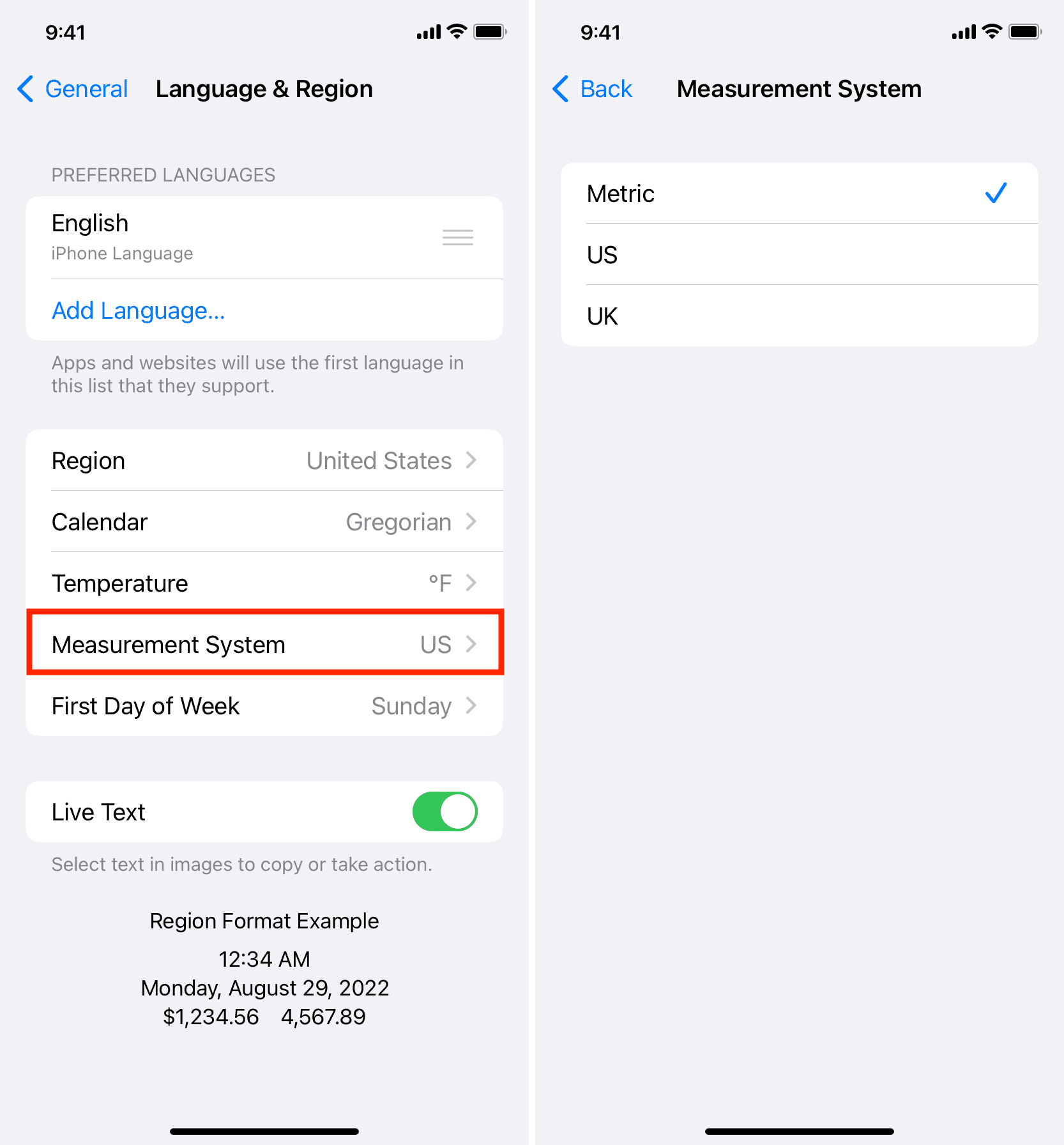
Teraz wróć do Apple Maps i powinien był zmienić jednostkę. Jeśli nadal widzisz to samo, odśwież ekran mapy, ponownie wyszukując kierunek lub tę trasę. Możesz także wymusić zamknięcie aplikacji Mapy Apple, aby zaimplementować nowe zmiany.
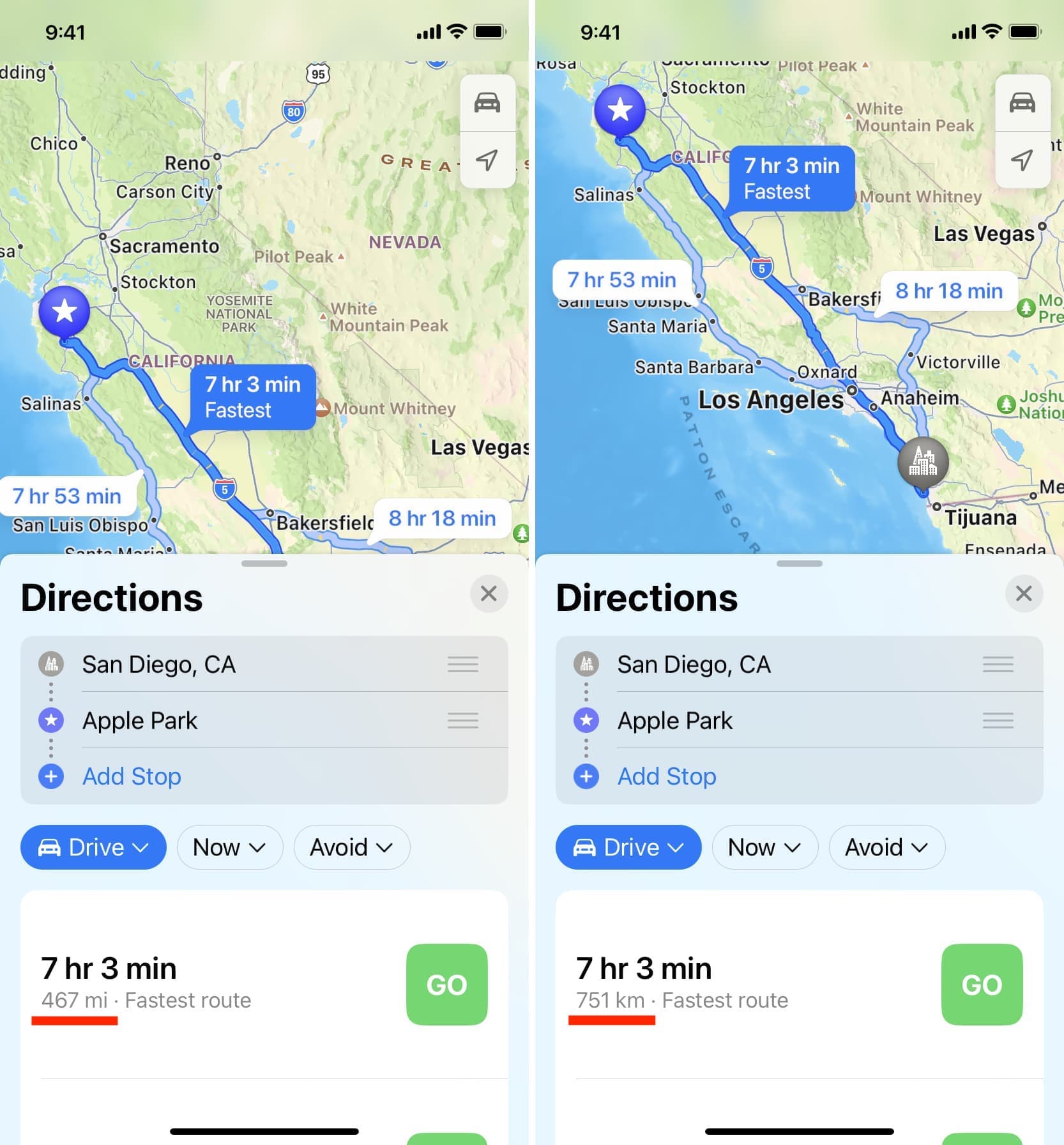
Oprócz zmiany systemu miar, możesz kliknąć Region i wybierz swój kraj. Powinno to zmienić system miar na taki, jaki jest używany głównie w Twoim kraju. Jeśli tak się nie stanie, uruchom ponownie iPhone’a lub wykonaj powyższe kroki, aby ręcznie wybrać system metryczny, USA lub Wielką Brytanię.
Uwaga: zmiana jednostki miary jest ustawieniem ogólnosystemowym dotyczy to nie tylko aplikacji Mapy, ale także innych aplikacji i usług.
Na komputerze Mac
Przełączanie jednostek odległości w Mapach Apple w systemie MacOS jest łatwe dzięki specjalnej opcji. Oto jak z tego skorzystać:
Otwórz Mapy Apple i kliknij Mapy > Preferencje na górnym pasku menu. Kliknij menu rozwijane obok Jednostki odległości i wybierz Mile lub Kilometry. 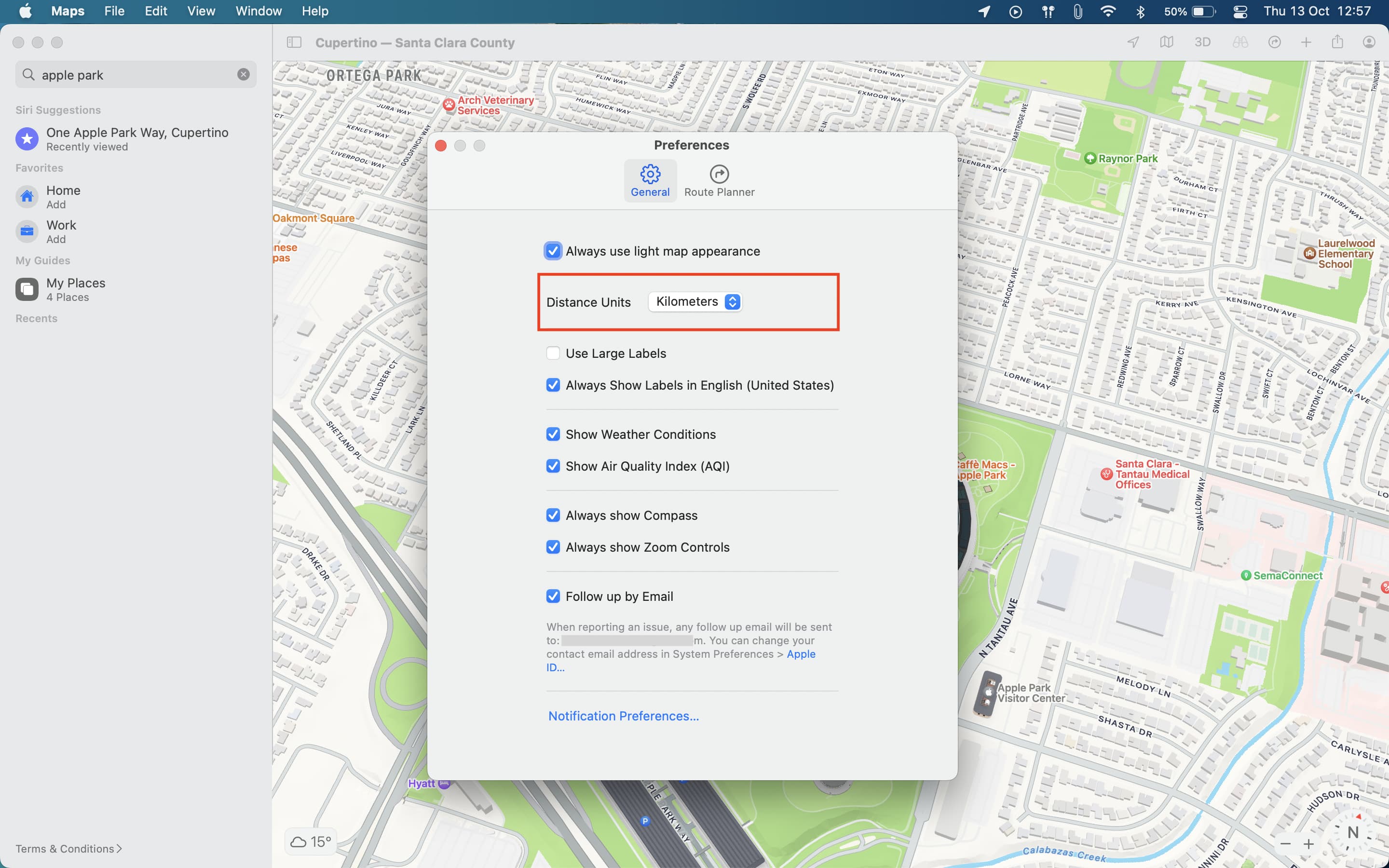
Od razu aplikacja Mapy powinna odzwierciedlać zmiany. Jeśli tak się nie stanie, odśwież mapę, ponownie wyszukując wskazówki dojazdu, lub zamknij i ponownie uruchom aplikację Mapy Apple.
W internecie
Czy wiesz, że możesz korzystać z Map Apple na Windows czy dowolna przeglądarka internetowa? Niestety nie jest to proste, ponieważ Apple nie oferuje dedykowanej wersji internetowej Apple Maps. Ale jeśli przejdziesz do DuckDuckGo i użyjesz tam map, uruchomi Apple Maps w Internecie, ponieważ DuckDuckGo nawiązało współpracę z Apple, aby zaoferować funkcję map w swojej wyszukiwarce.
Nie mogłem znaleźć żadnej. przełącz, aby zmienić jednostki odległości w internetowej wersji Map Apple w DuckDuckGo. Jeśli jednak wejdziesz na DuckDuckGo.com > przycisk menu w prawym górnym rogu > Wszystkie ustawienia i zmień region na USA lub Wielką Brytanię, zobaczysz odległość w Mapach Apple w milach. A jeśli ustawisz region na dowolny inny kraj, powinien on wykorzystywać kilometry.
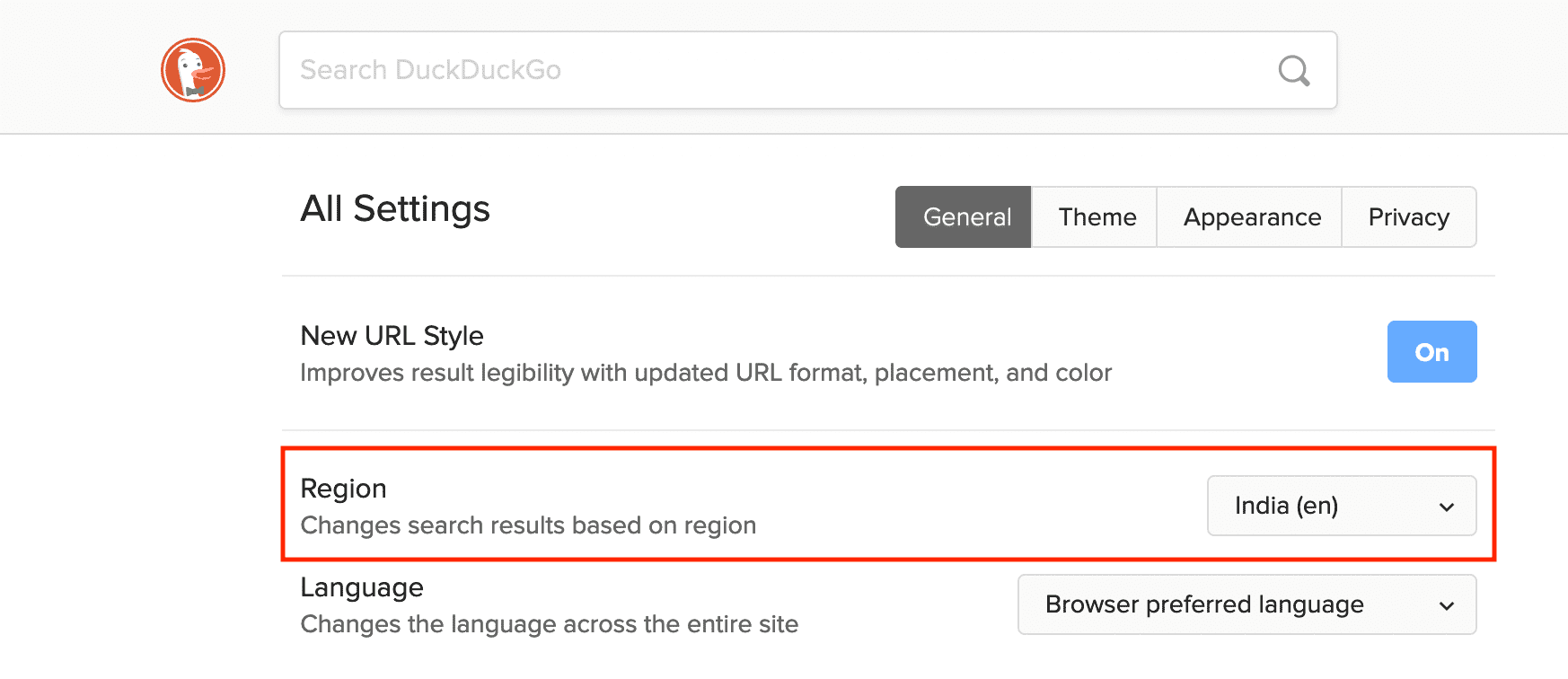
Uwaga: W ustawieniach DuckDuckGo znajduje się menu o nazwie Preferowane jednostki miary. Ale w moich wielokrotnych testach odkryłem, że nie zmienia to jednostki odległości Apple Maps z kilometrów na mile i odwrotnie. Jednak modyfikacja regionu załatwia sprawę.
Aby uwzględnić nowe zmiany, nie zapomnij odświeżyć karty przeglądarki Mapy Apple, jeśli jest już otwarta.
Ustaw Mapy Google, aby wyświetlały odległości w kilometrach lub milach
Google oferuje łatwy sposób zmiany preferowanej jednostki odległości w aplikacji Mapy. Pokażę Ci, jak to zrobić.
Na iPhonie, iPadzie i Androidzie
Otwórz Mapy Google i kliknij swoje zdjęcie profilowe w prawym górnym rogu. Wybierz Ustawienia. Z listy wybierz Jednostki odległości i ustaw ją na Mile lub Kilometry. 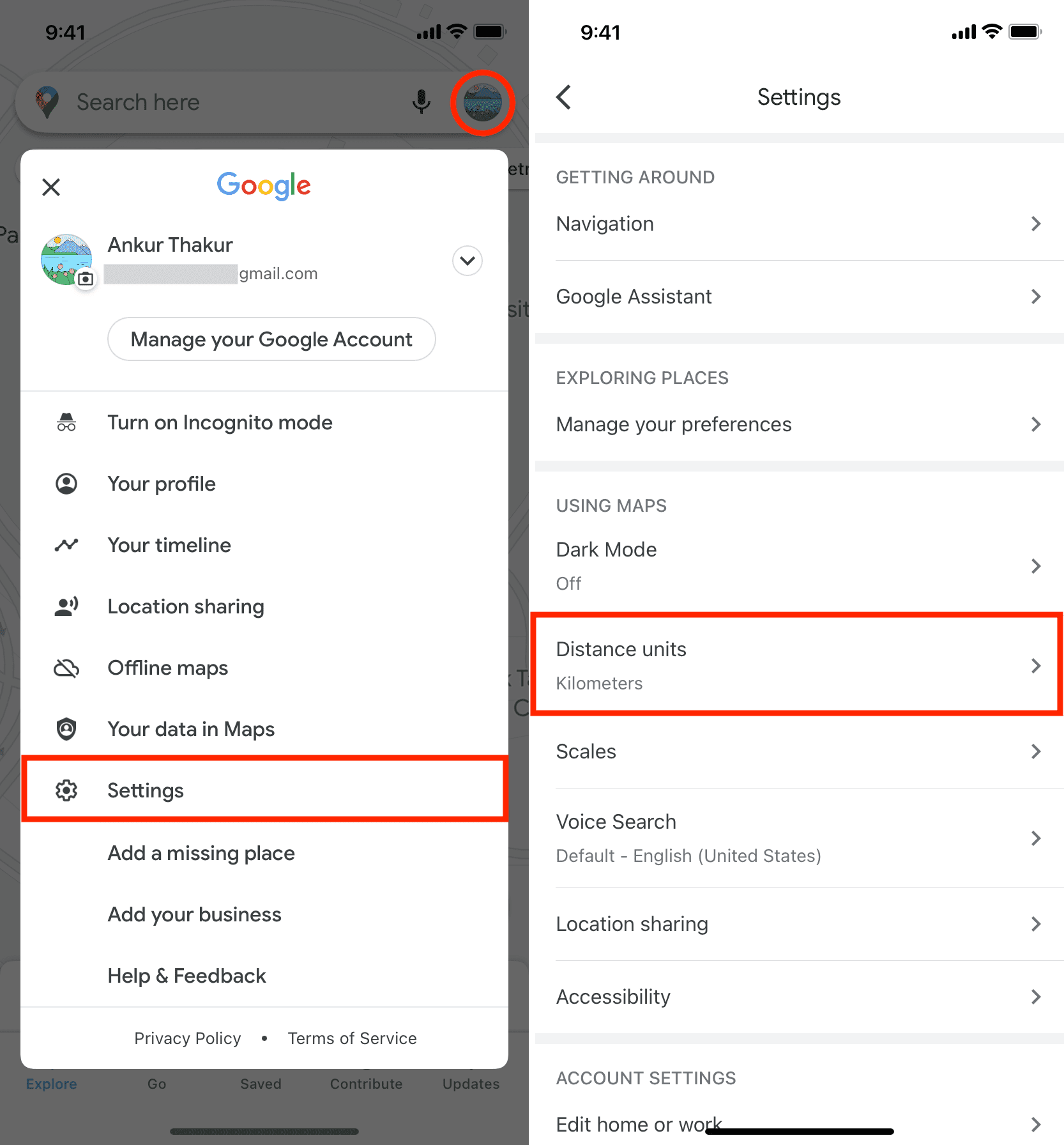
Teraz wróć do głównego ekranu Map Google i powinien on pokazywać odległość w jednostce wybranej powyżej. Jeśli tak się nie stanie, odśwież mapę, ponownie uruchamiając wyszukiwanie, lub zamknij i ponownie otwórz aplikację Mapy Google.
W internecie
Przejdź do google.com/maps i wpisz żądane miejsce docelowe w lewym górnym polu wyszukiwania. Następnie kliknij Wskazówki. Teraz wybierz punkt początkowy, a na ekranie powinny pojawić się wskazówki. Kliknij Opcje i ustaw Jednostki odległości na mile lub km (kilometry). 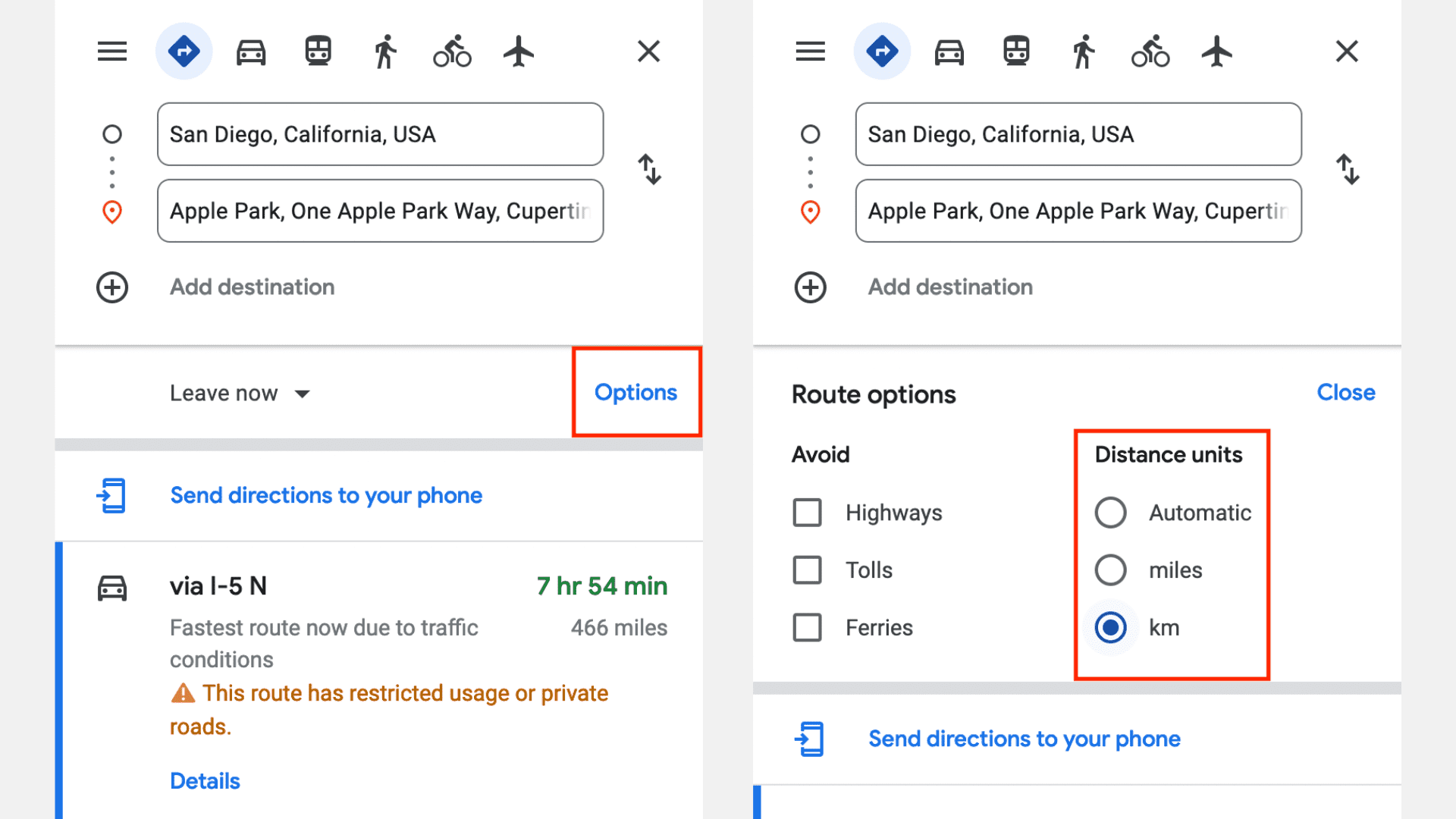
W ten sposób możesz skonfigurować Mapy Apple lub Google Maps na iPhonie, iPadzie, Macu lub w internecie, aby wyświetlać odległość w kilometrach lub milach. Mam nadzieję, że ten samouczek był pomocny. Jeśli masz jakieś sugestie lub pomysły na samouczki, umieść je w sekcji komentarzy poniżej.
Sprawdź dalej: